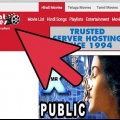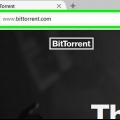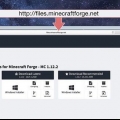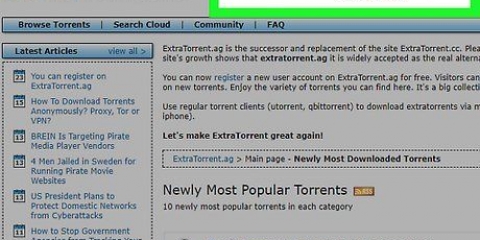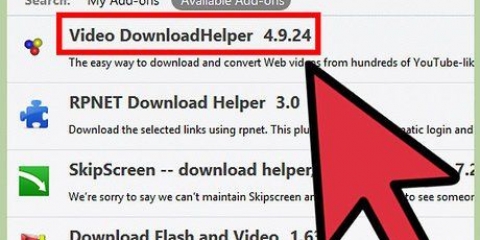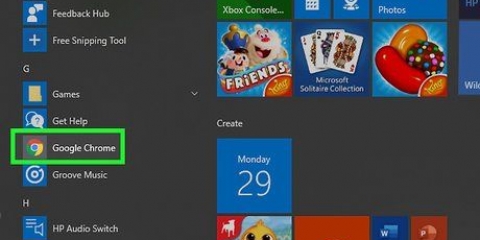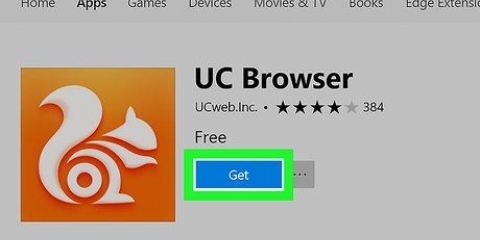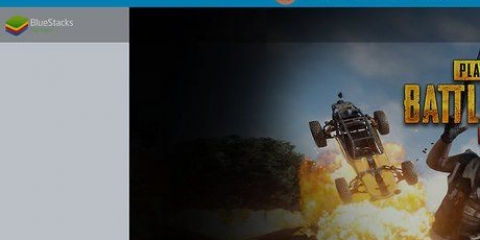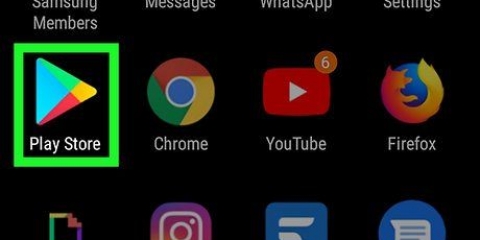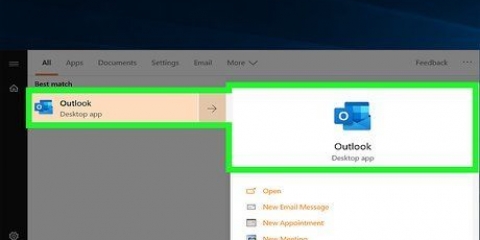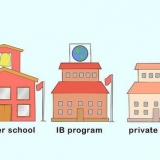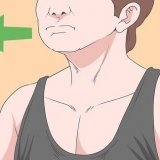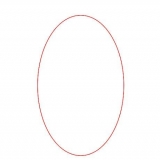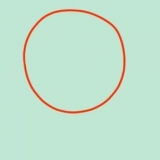Fai in modo che il file PDF si apra a schermo intero come parte della sua pagina. Non come parte di un`altra pagina. 
Inoltre, alcuni browser Web potrebbero avere un`icona che ricorda un floppy disk (Microsoft Edge), una pagina con una freccia (Firefox) o una striscia con una freccia rivolta verso il basso (Google Chrome). Questa è l`icona per `Salva`. Se tu Safari su Mac, fare clic File nella barra dei menu nella parte superiore dello schermo. 
Alcuni siti Web hanno collegamenti a file PDF che puoi scaricare proprio come qualsiasi altro file che puoi scaricare. Per scaricare questi file clicca sul link e seleziona dove vuoi scaricare il file e clicca Salva. 







Puoi anche aprire il file navigando su di esso utilizzando Esplora risorse o Finder su Mac. Quindi fare doppio clic su di esso per aprirlo. 
Puoi anche aprire e modificare PDF in Microsoft Word. Basta aprire un PDF proprio come un documento Word e concedergli qualche minuto per convertire il PDF.
Scarica pdf
Devi scaricare un file PDF che hai trovato online per guardarlo in seguito? PDF sta per "Portable Document Format" ed è uno dei moduli più comuni per l`archiviazione e lo scambio digitale di documenti di testo e immagine. Questo articolo spiega come scaricare i file PDF che trovi online per poterli guardare in seguito.
Passi
Metodo 1 di 2: scarica il tuo PDF

1. Scarica un lettore PDF gratuito. È necessario un lettore PDF per aprire i file PDF una volta scaricati. Puoi Scarica Adobe Reader gratis sul sito Web di Adobe.
- Puoi anche aprire i file PDF nella maggior parte dei browser, anche se alcune funzioni potrebbero mancare.
- Vai a https://get.adobe.com/lettore/ e fare clic Installa ora per scaricare Adobe Acrobat Reader.
- Ci sono anche diversi lettori PDF di terze parti come Lettore Foxit, Lettore PDF Nitro, e Editor PDF XChange che puoi scaricare gratuitamente.
- Poiché Adobe ha creato il PDF, i suoi strumenti sono generalmente i più potenti quando si tratta di lavorare con i PDF.

2. Trova il PDF che desideri scaricare. Ci sono molti siti web che hanno informazioni in formato PDF. Questi siti Web spesso visualizzano il PDF nel browser Web.

3. Fare clic con il pulsante destro del mouse nel PDF. Questo mostrerà un menu a comparsa in cui fai clic con il pulsante destro del mouse sul documento.

4. ClicSalva come o Salva pagina con nome. Si trova nel menu a comparsa che appare quando fai clic con il pulsante destro del mouse nel PDF. Questo aprirà un esploratore di file che puoi usare per salvare e selezionare i file.

5. Scegli la posizione in cui desideri salvare il file. Usa Esplora file per accedere alla posizione in cui desideri salvare il PDF. È possibile fare clic sulle cartelle Accesso rapido nella barra di sinistra di Esplora file per selezionare un PDF.

6. Digita un nome per il PDF (facoltativo). Se desideri modificare il nome del PDF, digita un nuovo nome nella barra accanto a "Nome file:".

7. ClicSalva. Si trova nell`angolo in basso a destra di Esplora file. Questo salverà il file PDF sul tuo disco rigido nella posizione che hai designato.
Metodo 2 di 2: Apertura di un file PDF

1. Apri il tuo lettore PDF. Fare doppio clic sull`icona dell`app per aprire il lettore PDF. Se lo stai utilizzando per la prima volta, potrebbe comunque essere necessario completare il processo di installazione. Segui le istruzioni sullo schermo per completare il processo di configurazione.
- Per trovare il lettore PDF in Windows, fare clic sul menu Start di Windows nell`angolo in basso a sinistra e digitare il nome dell`applicazione lettore PDF.
- Per trovare il lettore PDF sul Mac, fai clic sull`icona che ricorda una lente d`ingrandimento nell`angolo in alto a destra. Digita il nome dell`applicazione di lettura PDF nella barra di ricerca.

2. clicca suFile. Si trova nel menu file nella parte superiore dell`applicazione o nella barra dei menu. Viene visualizzato un menu a discesa.

3. clicca suAprire. Di solito si trova nella parte superiore del menu a discesa che appare quando fai clic File clic. Questo aprirà un esploratore di file che puoi usare per navigare al PDF che hai salvato.

4. Passare al file PDF e fare clic su di esso. Aprire la cartella in cui è archiviato il PDF e fare clic per selezionarla. Puoi utilizzare le cartelle Accesso rapido sul lato sinistro della schermata di Esplora file. Di solito i file che hai scaricato sul tuo computer si trovano nella cartella "Download".

5. clicca suAprire. Si trova nell`angolo in basso a destra di Esplora file. Questo aprirà il PDF nel tuo lettore PDF.

6. Inizia a leggere il PDF. Sfoglia il tuo documento PDF come faresti normalmente con altri file. I lettori PDF non ti consentono di modificare i file PDF. Usa la rotellina del mouse per scorrere le schede verso il basso e verso l`alto oppure fai clic e trascina le schede sul lato sinistro dello schermo. Se tu il vuoi modificare il PDF hai bisogno di un programma in grado di modificare file PDF o puoi modificare file PDF online con un sito Web sicuro e affidabile.
Articoli sull'argomento "Scarica pdf"
Condividi sui social network:
Simile
Popolare